The Beginning
演示机型:iPhone 12
系统版本:iOS 15.1
输入法都有自带的记忆功能,偶尔会带来不必要的误会,想要恢复却不清楚该如何处理,那么如何清除输入法的记忆呢?下面就介绍一下详细的操作步骤。
1、点击打开【设置】。


2、选择进入【通用】。
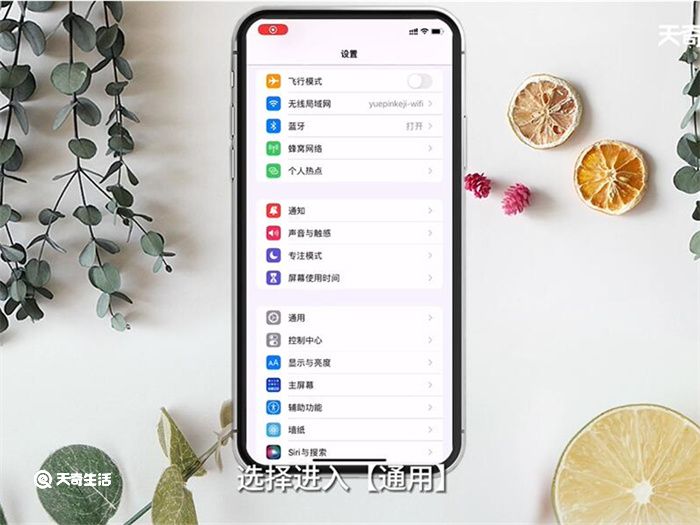

3、上滑找到【传输或还原iPhone】并打开。
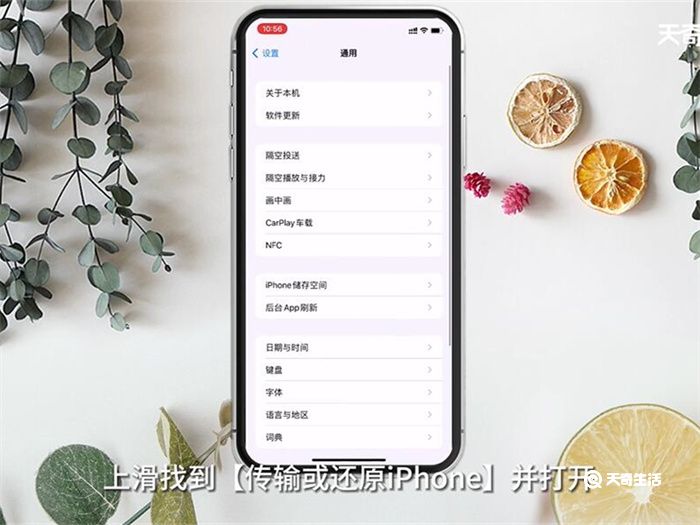
4、选择点击【还原】。
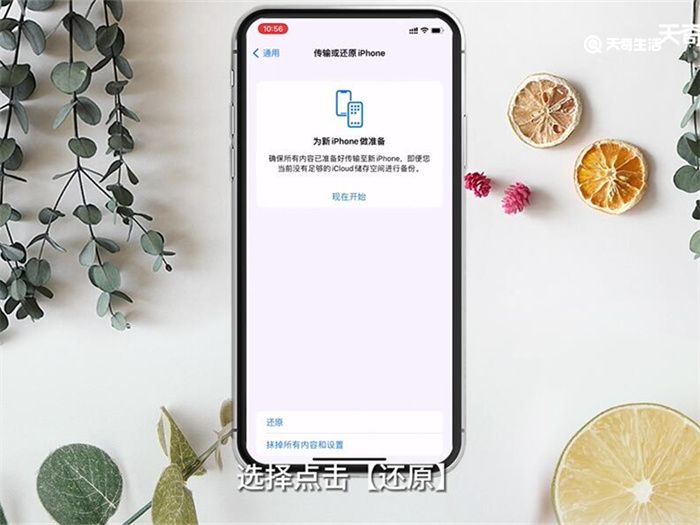

5、选择【还原键盘词典】。

6、输入密码验证。
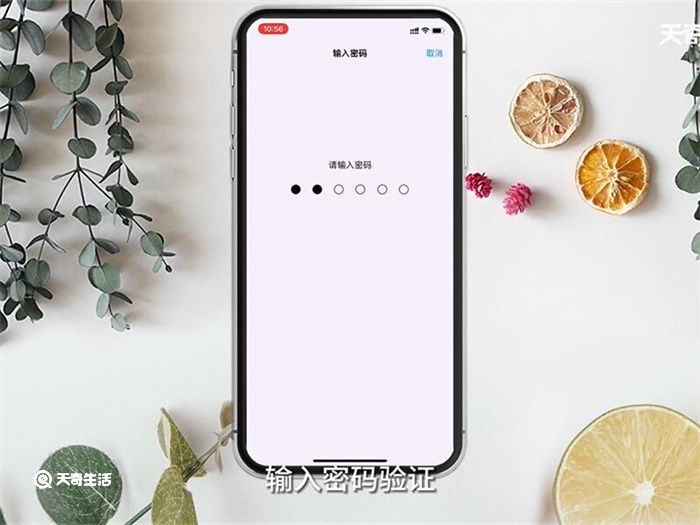
7、点击【还原词典】即可。
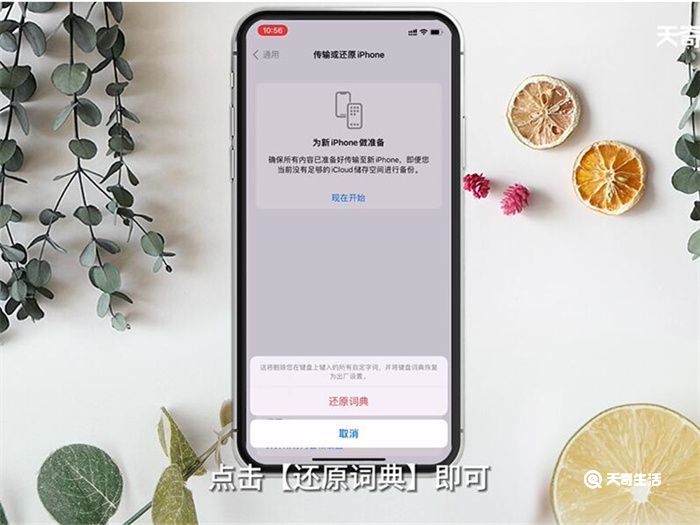
总结:打开【设置】,找到【通用】,上滑找到【传输或还原iPhone】并打开,选择点击【还原】,选择【还原键盘词典】,输入密码验证,点击【还原词典】即可。
THE END
TAG:苹果输入法怎么清除记忆 苹果输入法如何清除记忆 苹果





